笔记本win7系统怎样利用蓝牙功能听音乐
发布时间:2017-11-09 12:06:53 浏览数: 小编:kunyi
大家在使用笔记本电脑的时候,一定有用耳机听过音乐吧。但是因为耳机是有线的,如果你要离开座位的话就不能继续听了。在这里小编教大家一个窍门,就是在win7系统中用蓝牙耳机来听音乐。怎么样?都没尝试过这个功能吧,快跟着小编来了解看看。具体的操作方法如下:
相关阅读:win7电脑中某个运行程序突然没声音了怎么解决
1、蓝牙耳机和笔记本电脑连接收听音乐的时候,需要用户确认笔记本win7系统的蓝牙驱动以及声卡的驱动都正确安装,并且笔记本电脑的蓝牙开关都已经全部打开。
2、下面大家以连接Nokia BH Windows 7系统下蓝牙耳机与笔记本的连接为例:
1)首先大家使用鼠标右击通知区域的蓝牙图标,其次我们选择“添加设备”选项;
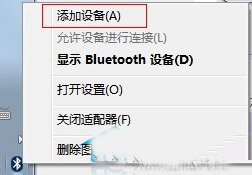
2)在调加设备区域里面大家能看到自己需要连接Nakia BH―104 ,接着我们选择该设备并且点击――下一步;
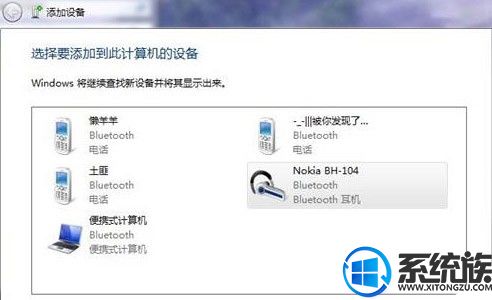
3)其次系统就会出现正在配置设置的窗口,当我们的配置完成后直接关闭该对话框;
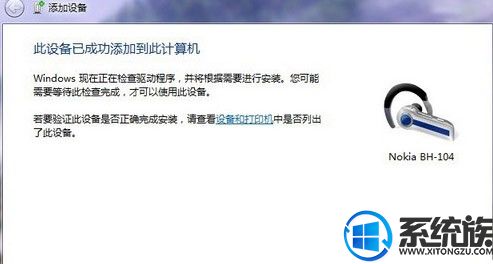
4)接着大家使用鼠标右键点击通知区域蓝牙图标――显示Bluetooth设备;
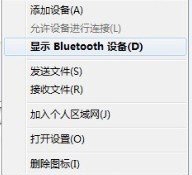
5)在显示Buletooth设备里面用户能看到自己连接的设备Nakia BH―104,其次我们使用鼠标右击Nakia BH―104选择“属性”选项;
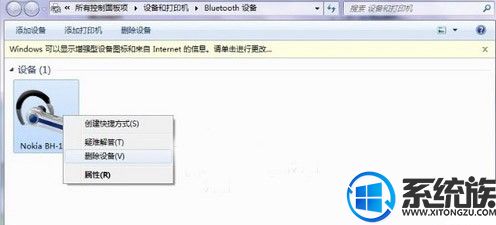
6)紧跟着在弹出来的对话框里面切换到“服务”选项卡,(这个过程可能需要几秒,请大家耐心等待),其次在系统出现的服务里面,我们勾选“耳机”,最后点击确定;

7)接着鼠标右击通知区域小喇叭,我们直接选择“播放设备”项;
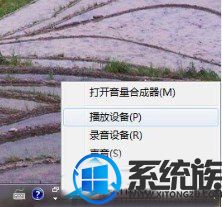
8)在弹出来的声音界面里面,大家使用鼠标右击蓝牙音频扬声器,并且选择设为默认值;
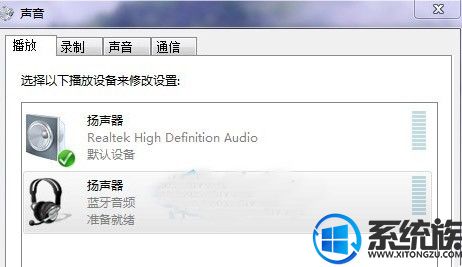
9)设置完成后,我们就能够通过蓝牙耳机收听到美妙的音乐了。
以上就是今天小编想跟大家分享的内容,希望能帮助大家解决遇到的难题。


















